CS GO – один из самых популярных многопользовательских шутеров с видом от первого лица, который позволяет настроить игровые параметры и интерфейс под свои предпочтения. Может случиться так, что после обновления игры или переустановки системы ваши настройки будут сброшены и вам придется повторно их настраивать. Чтобы избежать таких проблем, рекомендуется сохранить свои изменения в конфиге игры. В этой статье мы рассмотрим несколько методов безопасного сохранения изменений в конфиге CS GO.
Первый способ – это использование команды "host_writeconfig". Она позволяет сохранить текущие настройки игры в файл autoexec.cfg. Для этого необходимо открыть консоль в игре, нажав клавишу "`" или "~", и ввести следующую команду: host_writeconfig название_конфига.cfg. В результате будет создан файл указанного названия в папке с игрой, в котором будут сохранены все ваши текущие настройки. При этом, если вы измените настройки в будущем, вам потребуется повторить эту операцию.
Второй способ – создание и использование собственного конфигурационного файла autoexec.cfg. Создание файла осуществляется вручную, и для этого необходимо открыть текстовый редактор (например, Блокнот) и создать файл с расширением .cfg. Внутри файла можно определить различные команды, которые будут применяться автоматически при запуске игры. Например, можно указать настройки графики, звука, сети и т.д. После создания файла autoexec.cfg его необходимо поместить в папку "cfg" в директории с игрой. При запуске CS GO все команды из файла будут автоматически применены, что позволит сохранить ваши изменения безопасно.
Сохранение изменений в конфиге CS GO – важная процедура, которая позволяет избежать потери настроек при обновлении или переустановке игры. Следуйте данным способам и наслаждайтесь игрой со своими настройками без всяких проблем!
Защита конфига CS GO
Конфигурационный файл CS GO содержит множество настроек, влияющих на игровой процесс и внешний вид игры. Сохранение изменений в конфиге может быть критичным для игроков, поэтому важно обеспечить безопасность этих данных.
Вот несколько советов, которые помогут защитить ваш конфиг CS GO:
- Создайте резервную копию: перед внесением изменений в свой конфиг, всегда создавайте резервную копию оригинального файла. Так вы сможете легко восстановить его в случае проблем.
- Проверьте файлы на вредоносные программы: регулярно сканируйте все файлы, связанные с CS GO, в том числе и конфигурационный файл, на наличие вредоносных программ. Используйте антивирусное программное обеспечение для защиты вашего компьютера.
- Не доверяйте сторонним источникам: при скачивании конфигов для CS GO, убедитесь, что их источник надежен и достоверен. Избегайте сомнительных сайтов или форумов, где могут распространяться поддельные или опасные файлы.
- Измените права доступа: настройте права доступа к вашему конфигурационному файлу так, чтобы только вы могли вносить изменения. Установите атрибут "Только для чтения" или измените настройки безопасности файла.
- Шифруйте конфигурационный файл: для еще большей безопасности можно зашифровать содержимое конфига CS GO. Используйте специальные программы для шифрования файлов или храните файл в зашифрованной папке.
Эти меры помогут вам сохранить изменения в конфиге CS GO безопасно и избежать потери настроек или компрометации вашей системы.
Сохранение изменений

После внесения всех необходимых изменений в конфигурационный файл CS GO, важно не забыть сохранить их, чтобы они вступили в силу при следующем запуске игры. Существует несколько способов безопасно сохранить изменения:
1. Нажмите клавишу "Ctrl+S" или выберите пункт "Сохранить" в меню редактора, чтобы сохранить изменения в текущем файле. Убедитесь, что файл сохранен в том же формате, в котором он был открыт (обычно это файл с расширением ".cfg").
2. Создайте копию измененного файла для резервного копирования. Для этого можно просто скопировать и вставить конфигурационный файл в ту же папку или в другую папку на вашем компьютере. Дайте новому файлу уникальное имя, чтобы избежать перезаписи оригинала.
3. Если вы используете сторонние приложения для редактирования конфигурационных файлов, следуйте инструкциям этого приложения для сохранения изменений. Обычно это делается нажатием кнопки "Сохранить" или выбором пункта "Сохранить" в меню приложения.
Важно помнить, что сохранение изменений в конфигурационном файле CS GO необходимо, чтобы они вступили в силу при следующем запуске игры. Если вы забудете сохранить изменения или сделаете это неправильно, они не будут применяться, и игра будет запускаться с предыдущими настройками.
Создание бэкапа

Для создания бэкапа следуйте следующим инструкциям:
- Откройте проводник и найдите папку, в которой находится конфигурационный файл CS GO.
- Скопируйте этот файл и вставьте его в другую папку на вашем компьютере.
- При сохранении бэкапа вы можете использовать любое удобное для вас название файла, чтобы легко идентифицировать его в будущем.
Убедитесь, что созданный вами бэкап находится на надежном месте, которое не подвержено повреждению или удалению. Это может быть отдельная папка на вашем компьютере или внешнее хранилище данных.
Теперь у вас есть бэкап вашего конфигурационного файла CS GO, который можно использовать в случае поломки или потери исходного файла. Помните, что перед восстановлением бэкапа необходимо удалить или переименовать текущий конфигурационный файл, чтобы избежать конфликтов.
Проверка целостности
Для проверки целостности конфигурационных файлов CS GO можно использовать различные методы.
Одним из самых простых и эффективных способов является использование хэш-сумм. Хэш-сумма - это уникальное число, генерируемое на основе содержимого файла. Если хэш-сумма файла изменяется, это означает, что файл был изменен или поврежден.
Вы можете использовать онлайн-сервисы, программы или команды в терминале для генерации и сравнения хэш-сумм файлов. Например, вы можете использовать команду "sha256sum" в терминале Linux или программы, такие как "HashTab" или "Checksum Compare", в Windows.
Также полезным инструментом является сравнение файлов с оригинальной версией. Вы можете скачать оригинальные файлы конфигурации CS GO с официального сайта или из доверенного источника. Затем сравните содержимое своих файлов с оригинальными. Если обнаружатся различия, это может указывать на изменения или повреждение файлов.
Не забывайте также о бэкапах. Регулярное создание резервных копий ваших конфигурационных файлов позволит вам восстановить их в случае их повреждения или потери.
Все эти методы позволяют вам проверить целостность вашего конфигурационного файла и обеспечить безопасность сохраненных настроек в CS GO. Регулярная проверка и обновление файлов поможет избежать проблем и насладиться безопасным игровым процессом.
Использование встроенных инструментов

Чтобы использовать эту команду, откройте консоль игры, нажав Тильду (~) на клавиатуре. После этого введите команду "host_writeconfig config.cfg" и нажмите Enter.
Команда "host_writeconfig" сохранит все изменения, внесенные в конфигурационный файл, в файл с именем "config.cfg". Этот файл является основным конфигурационным файлом игры и содержит все настройки, включая настройки видео, звука, управления, а также различные другие параметры.
В случае, если вам нужно вернуться к исходной версии конфига, просто удалите файл "config.cfg" и перезапустите игру. Это приведет к созданию нового стандартного файла конфигурации.
Важно помнить, что сохранение изменений в конфиге с использованием встроенных инструментов необходимо проводить с осторожностью. Лучше всего делать резервные копии конфигурационных файлов перед внесением каких-либо изменений и быть осторожным при редактировании файла вручную.
Использование встроенных инструментов позволяет безопасно сохранять изменения в конфиге CS GO и гарантировать корректную работу игры. Эти инструменты удобны в использовании и не требуют дополнительных программ или навыков программирования.
Ручное резервное копирование

Чтобы выполнить ручное резервное копирование, следуйте этим простым шагам:
- Откройте окно проводника и перейдите в папку, где хранится файл конфигурации CS GO. Обычно он находится по следующему пути:
C:\Program Files (x86)\Steam ata\%SteamID3%\730\local\cfg - Найдите файл с именем
config.cfgи щелкните правой кнопкой мыши по нему - В контекстном меню выберите пункт "Копировать"
- Перейдите в другую папку на вашем компьютере, где будет сохранена резервная копия
- Щелкните правой кнопкой мыши в пустой области папки и выберите пункт "Вставить". Теперь у вас есть полная копия файла конфигурации CS GO
Важно сохранять резервные копии, особенно при внесении значительных изменений в конфигурационный файл. При этом не забудьте периодически обновлять резервную копию после каждого изменения. Это поможет предотвратить потерю данных и позволит быстро восстановить все настройки CS GO в случае необходимости.